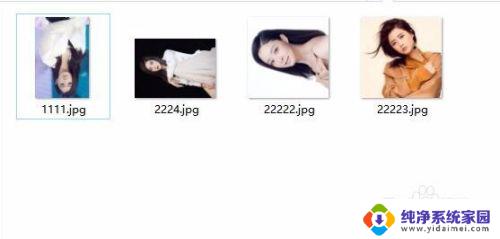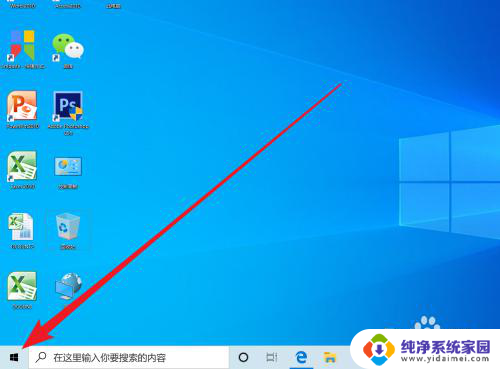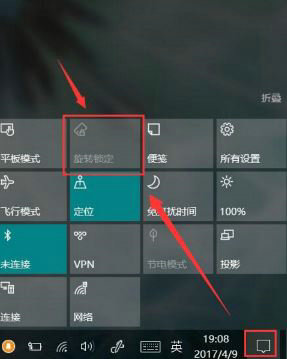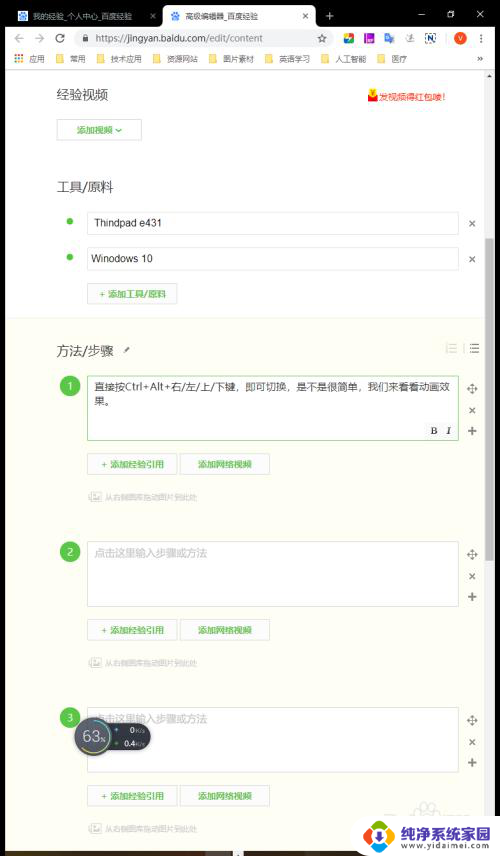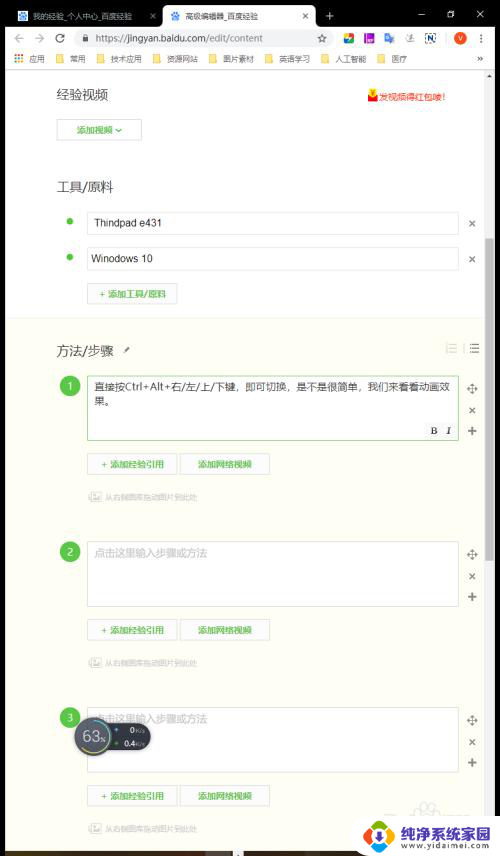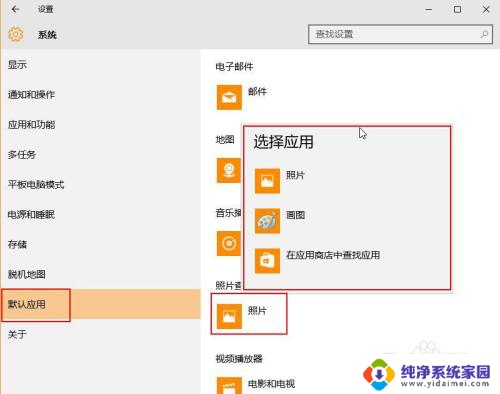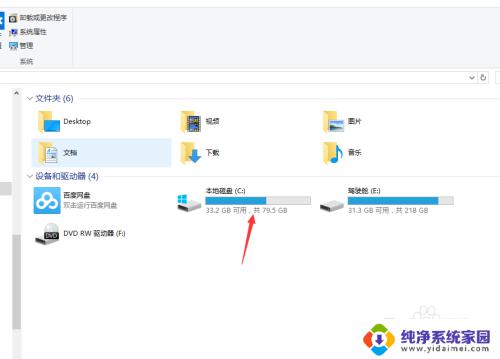照片自动旋转功能在哪里 Win10系统如何旋转图片方向
更新时间:2024-02-26 15:50:01作者:xiaoliu
在现代社交媒体和相机普及的时代,我们每天都会拍摄大量的照片,有时候我们会发现,拍摄的照片方向并不正确,需要进行旋转调整。而幸运的是,在Win10系统中,我们可以轻松找到照片自动旋转的功能。这项功能不仅可以帮助我们快速调整照片的方向,还能提升我们的使用体验。接下来让我们一起探索Win10系统中的图片旋转功能吧!
具体方法:
1.我们首先在电脑上打开保存图片的文件夹,可以看到这些图片方向有的是旋转了90度。有的是倒立的。
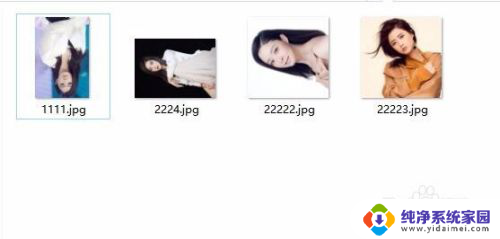
2.这时我们可以点击该文件夹上在的“图片工具”菜单,然后点击管理菜单项。
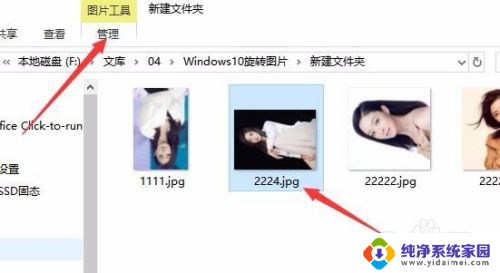
3.在打开的管理功能区,可以看到一个“向左旋转”或是“向右旋转”的按钮。根据图片的实际情况,选择相应的按钮,就可以让图片自动旋转。
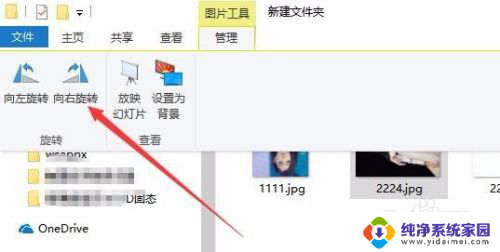
4.我们来看一下刚刚调整的第二张图片已显示为正常的方向了。
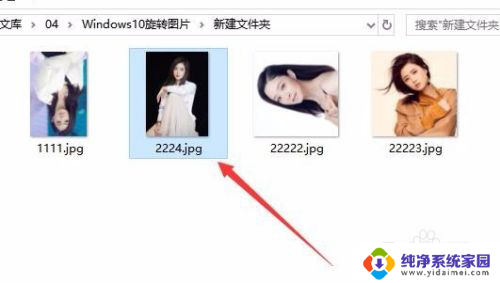
以上就是照片自动旋转功能的全部内容,如果遇到相同问题的用户可参考本文中介绍的步骤来进行修复,希望对大家有所帮助。